帮您还原win10系统优化视频质量的电池寿命的问题?
也许还有很多win10朋友不清楚win10系统优化视频质量的电池寿命的问题不知道解决,其实win10系统优化视频质量的电池寿命的问题不是很难,但是大部分网友还是不清楚应该怎么办,于是小编也在网站查询搜集,最后整理出win10系统优化视频质量的电池寿命的教程。步骤很简单,只需要1.打开设置。 2.点击系统。就ok了。下面不知道的网友赶快学习一下win10系统优化视频质量的电池寿命完整解决思路吧!
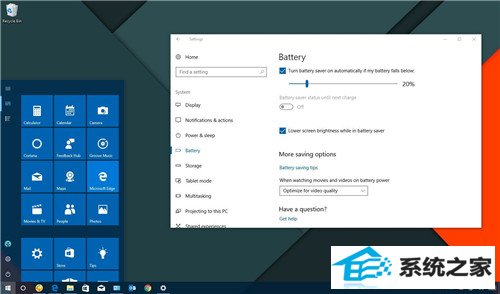
如果您不更改设置,当您的笔记本电脑或平板电脑未插入时,通过在sdR(标准动态范围)中播放HdR(高动态范围)视频,windows10将自动优化设备的电池使用寿命。但是,如果您的设备没有插入,您仍然希望最好的视频质量可能,设置应用程序包括一个自定义体验的选项。
在本指南中,您将学习在计算机上播放HdR内容时允许windows10使用最佳视频质量的步骤。
如何使用“设置”更改视频质量的电池设置
1.打开设置。
2.点击系统。
3.点击电池。
4.在“移动保存选项”下,使用下拉菜单,然后选择优化视频质量。
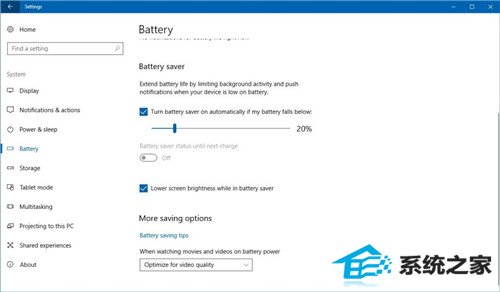
优化视频质量设置
如果您有HdR显示屏,则下次播放电池或视频时,windows10将优化体验以获得最佳观看体验,而不是节省电池寿命。
从windows10秋季创作者更新开始,此选项已被移动到“ 设置” >“ 应用” > 视频播放下的新视频播放页面,您还可以在其中找到更多的设置来降低视频分辨率以节省电池的使用寿命。
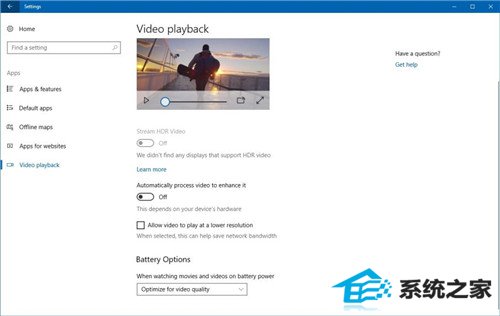
视频播放设置windows10版本1709
如何使用控制面板更改视频质量的电池设置
在运行windows10周年更新或更早版本的情况下,您可以在“控制”面板中自定义此选项。
1.打开控制面板。
2.点击系统和安全。
3.单击电源选项。
4.单击有效电力计划链接的更改计划设置。
5.单击更改高级电源设置链接。
6.双击多媒体设置。
7.双击视频播放质量偏差。
8.在“开电池”下,选择视频播放性能偏差。选项。
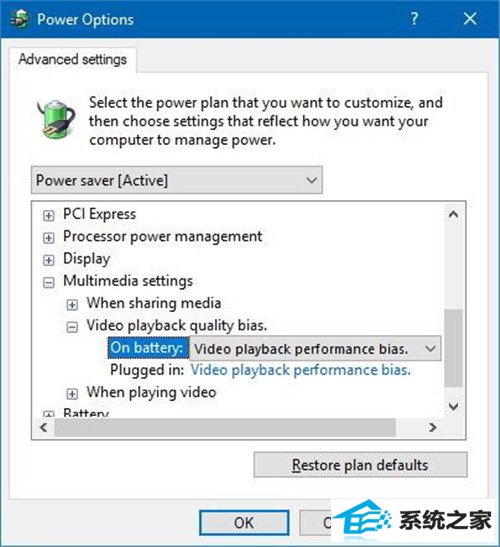
电源选项控制面板
9.单击应用。
10.单击确定。
完成步骤后,windows10将以最佳性能播放HdR视频和电影。
系统推荐
- 1 大白菜Windows xp 超纯装机版 2021.06
- 2 电脑公司Win8.1 64位 快速装机版 2021.04
- 3 系统之家Windows10 32位 极速装机版 2021.06
- 4 999宝藏网Windows10 64位 清爽装机版 2021.04
- 5 电脑公司32位win7通用纪念版v2021.12
- 6 新萝卜家园v2021.12最新win8.1 32位珍藏游戏版
- 7 番茄花园win11 64位老电脑旗舰版v2021.11免激活
- 8 深度技术Win7 64位 完整装机版 2021.06
- 9 深度技术Windows8.1 64位 新机装机版 2021.04
- 10 雨林木风v2021.10最新win11 64位加强旗舰版
